
I dag, Telegram Det er et av de beste alternativene til WhatsApp og, for mange, den mest brukte direktemeldingsappen i verden. Denne applikasjonen, bare i fjor, klarte å rangere blant de 10 mest populære appene globalt, og har for tiden mer enn 500 millioner aktive brukere hver måned, et antall som øker, mer enn noe annet når WhatsApp og andre sosiale medieplattformer kollapser, som er hvorfor mange brukere i økende grad oppretter en Telegram-konto.
Men akkurat som det er mange som blir med, ønsker andre å forlate Telegram-kontoen sin i glemselen, og det finnes ingen bedre måte å gjøre det på enn å slette den helt. Så her forklarer vi hvordan du sletter Telegram-kontoen din permanent, og vi gjør det neste.
Slett Telegram-kontoen din helt på denne måten
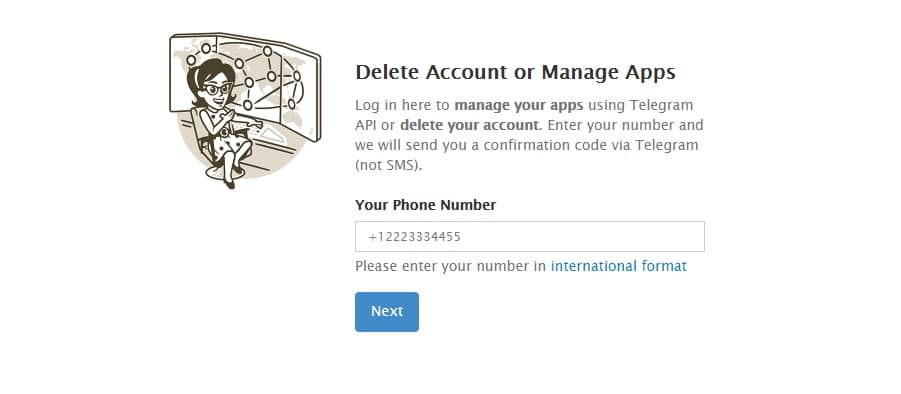
Mange ganger gjør vi feilen ved å tro at bare å logge ut av Telegram kontoen vil forsvinne kort tid etter at den har vært inaktiv, og nei. Sannheten er at dette vil gjelde på samme måte, så profilen din vil fortsette å vises for kontaktene dine, i tilfelle de har deg på mobiltelefonene sine.
Derfor, hvis du ikke vil at kontoen din skal drive rundt og dine venner, bekjente og familie skriver til deg, og tenker at du vil motta meldingene deres og svare på dem gjennom den, følg trinnene som vi dikterer nedenfor:
- Det første du bør gjøre hvis du vil slette Telegram-kontoen din for alltid er Tast inn denne lenken.
- Der må du skrive inn mobilnummeret ditt, med tilhørende landskode. Der er det som eksempel angitt riktig format som det skal legges inn med i den respektive oppføringen.
- Da må du klikk på «Neste»-knappen (hvis den vises på engelsk) eller «Neste», som er under telefonnummerboksen.
- senere, du vil motta en kode på Telegram-kontoen din. Denne inneholder vanligvis tall og bokstaver, i tillegg til å være unik og engangsbruk.
- Den respektive koden som du har mottatt etterpå, må du legge den inn på siden som lenken ovenfor tok deg til, som den er og uten feil.
- Til slutt, og nå for å slette Telegram-kontoen din permanent og for alltid, må du søke og klikke på knappen "Slett kontoen min" som vises på skjermen på siden der du skrev inn koden, uten videre.
Så du kan planlegge sletting av Telegram-kontoen din
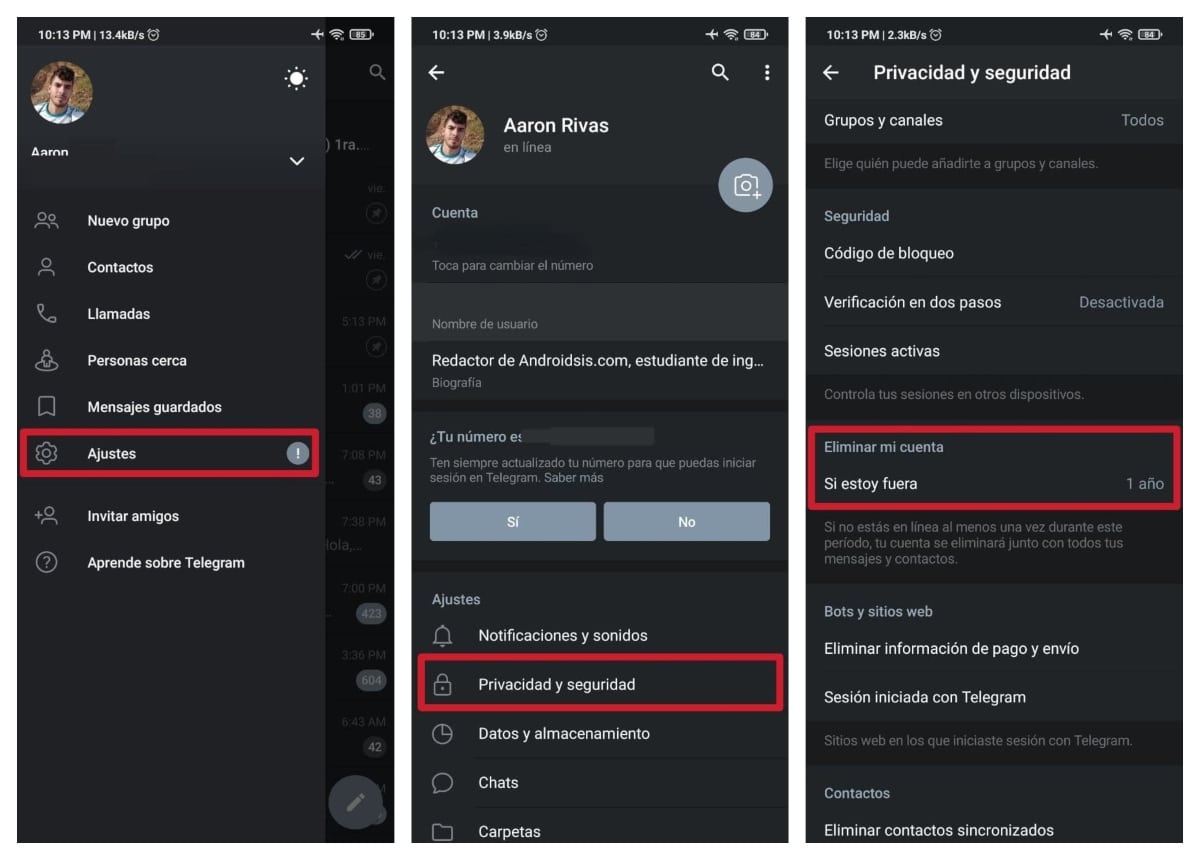
Telegram er en direktemeldingsapp med mange funksjoner og funksjoner som ikke finnes i WhatsApp og andre lignende, og det er nettopp derfor den er unik i mange aspekter, og det er derfor mange anser den som den beste direktemeldingsapplikasjonen i verden i dag. dag. En av de mest interessante funksjonene er å slette en konto; Det er en funksjon som lar deg programmere den definitive elimineringen av den i løpet av noen få trinn, og hvordan du kommer dit er det vi forklarer nedenfor:
- For å planlegge sletting av en Telegram-konto for alltide du trenger bare å åpne appen og deretter klikke på ikonet for de tre horisontale stolpene som er plassert i øvre venstre hjørne av skjermen. Når du har klikket der, vil en meny vises fra venstre side, med ulike alternativer og oppføringer.
- senere, du må trykke på knappen «Innstillinger», som vil føre til delen for applikasjons- og kontoinnstillinger.
- Den neste tingen å gjøre er klikk på «Personvern og sikkerhet».
- Så er det gå ned og klikk på oppføringen for "Hvis jeg er utenfor", som du finner i delen "Slett kontoen min".
- Til slutt, i vinduet som vises der, som er «Selvdestruksjon av kontoen», må du velge tidspunktet for når kontoen skal slettes hvis du ikke er online minst én gang i løpet av denne perioden. Alternativene å velge mellom er en måned, tre måneder, seks måneder og ett år. På denne måten vil den automatiske slettingen av Telegram-kontoen din ha blitt planlagt.
Hvordan logge ut av Telegram
På den annen side, hvis du bare vil logge ut av Telegram og beholde kontoen din og deretter logge på den igjen, følg trinnene nedenfor:
- Åpne Telegram på mobilen og klikk på ikonet med tre horisontale streker som er plassert i øvre venstre hjørne av skjermen.
- Klikk deretter på "Innstillinger"-oppføringen, som vises i rullegardinmenyen.
- Gå deretter til øvre høyre hjørne av skjermen og Klikk på ikonet med de tre prikkene ved siden av søkelogoen. Der må du klikke på knappen «Avslutt økt». Deretter kan du logge inn på Telegram fra hvilken som helst enhet, selv om applikasjonen tillater bruk av en hvilken som helst konto samtidig fra flere terminaler, enten det er mobiltelefoner, datamaskiner eller nettbrett.
På den annen side er det verdt å merke seg at alle trinnene som vi har angitt i denne opplæringsartikkelen kan utføres i appen eller programmet på praktisk talt samme måte både på Android og iOS (iPhone) mobiler og på Windows-datamaskiner og andre operativsystemer.
Også, Du kan ta en titt på følgende artikler som vi lar henge nedenfor; De omhandler alle Telegram og i dem kan du finne en rekke anbefalinger, veiledninger, hjelp, triks og kuriositeter som du ikke visste om appen, blant annet om forskjellige emner:
- Hvordan overføre klistremerker fra Telegram til WhatsApp
- Telegram vs WhatsApp: hva er bedre?
- Hvordan bruke og legge til brukere i Telegram uten å ha et telefonnummer
- Signal vs Telegram: hvilke forskjeller er det?
- Hvordan kan du laste ned gratis serier fra Telegram
- Hvordan informere deg om nyhetene fra Telegram
- Hvordan Telegram -grupper fungerer og hvordan du lager en
- De 6 beste Telegram -kanalene delt på temaer
- Forskjeller mellom WhatsApp, Telegram, Signal, Messenger og Apple Messages